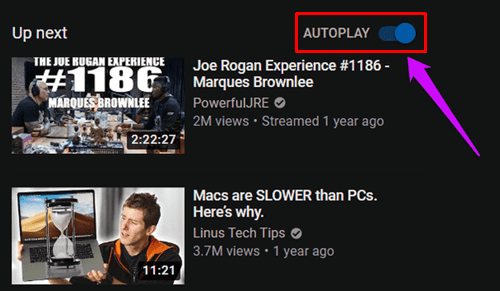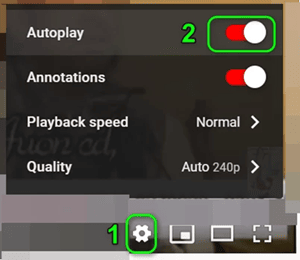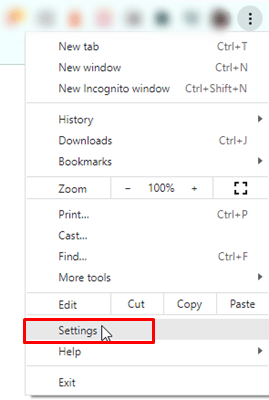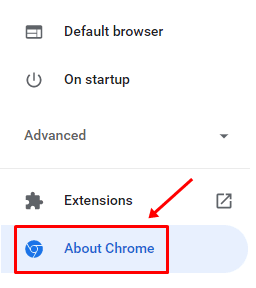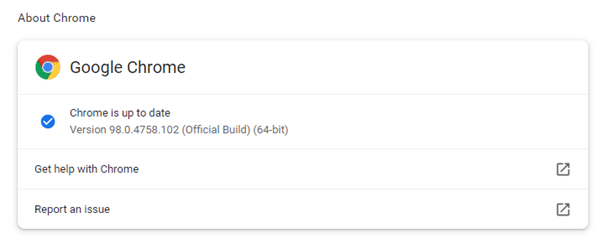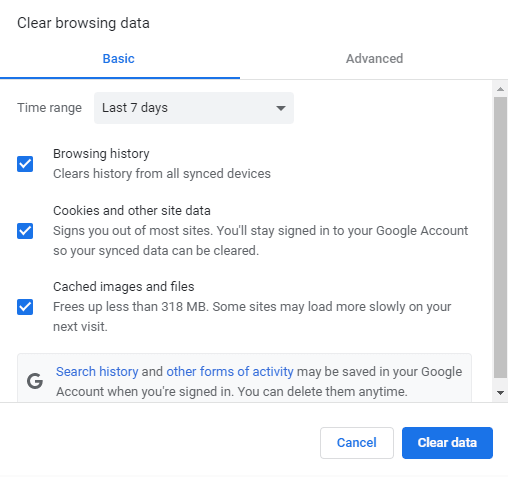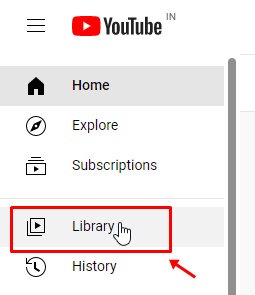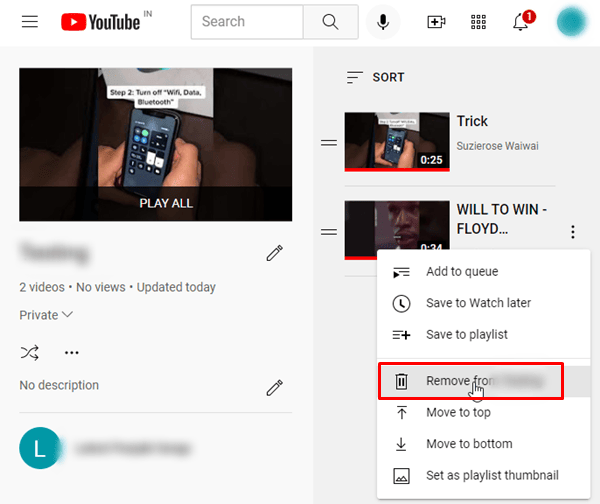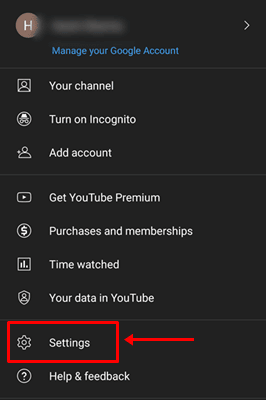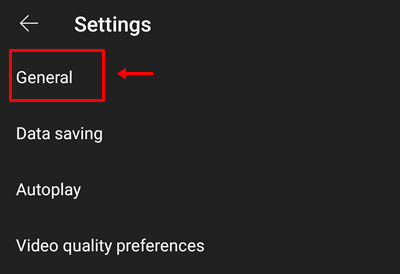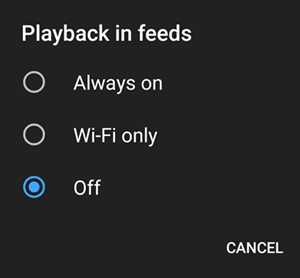Автозапуск YouTube не работает – TechDator
Функция автозапуска YouTube позволяет автоматически воспроизводить следующее видео после окончания видео, независимо от того, смотрите ли вы видео YouTube или плейлист YouTube. В отличие от автозапуска плейлиста YouTube, вы увидите круг обратного отсчета в десять секунд и текст о том, что следующее видео начнет воспроизводиться после окончания текущего видео.
Однако в зависимости от вашей истории просмотров следующее видео будет иметь разное содержание и жанры. К сожалению, автозапуск YouTube сейчас не работает для многих пользователей.
Однако, хотя веской причины этой проблемы нет, нам все же удалось внести некоторые исправления, которые помогут вам исправить ситуацию, если автозапуск у вас тоже не работает. Итак, теперь давайте перейдем к руководству, не теряя больше времени.
Читайте также: Как исправить YouTube, не работающий на Android
Методы исправления неработающего автозапуска YouTube
Функция автозапуска на YouTube позволяет узнать, что смотреть дальше, не прекращая просмотр. Кроме того, при включении автозапуска происходит автоматическое воспроизведение другого связанного видео. Итак, если вы также столкнулись с той же ошибкой, обязательно следуйте методам, которые мы упомянули ниже:
Исправить автозапуск YouTube в Интернете
Итак, если вы используете YouTube в своем браузере и столкнулись с этой проблемой, вы должны выполнить эти методы, чтобы исправить ее.
Исправление 1: переключить кнопку автозапуска
Автозапуск может быть отключен на вашем устройстве. Или также возможно, что вы отключили функцию автозапуска на своем устройстве. Поэтому вам необходимо снова включить его. Но как? Давайте посмотрим.
- Прежде всего, откройте браузер и наведите курсор на YouTube.
- Затем воспроизведите любое видео и нажмите кнопку автозапуска, расположенную в верхней части окна, чтобы включить/отключить его.


- После этого нажмите на Настройки вариант и проверьте, включен ли Переключатель автозапуска включен.


- Вот и все. Теперь проверьте, решена ли проблема. Если нет, нажмите на свой профиль и выйдите из YouTube. Затем повторно войдите в систему, используя свои учетные данные, и проверьте еще раз, помогает ли это.
Исправление 2: обновить веб-браузер
Есть вероятность, что в вашем браузере есть ожидающие обновления, что и вызывает проблемы такого рода. Однако у нас есть много отчетов, в которых пользователи сообщали, что проблема автоматически устраняется после обновления их браузера. Поэтому настоятельно рекомендуется проверять наличие обновлений и при их наличии немедленно обновлять их.
- Перейти к Настройки > О Chrome > Проверить наличие последних обновлений или сборок..






Исправление 3: очистить данные кэша браузера
Также возможно, что в вашем браузере хранятся некоторые временные файлы, также известные как данные кэша, поэтому у вас возникает эта проблема. Эти файлы кэша сохраняются только для того, чтобы вам не пришлось слишком долго ждать при следующем посещении той же страницы. Но когда эти файлы кэша повреждаются, эти проблемы вас беспокоят. Итак, давайте посмотрим на инструкцию, как это сделать:
- Прежде всего запустите браузер и нажмите кнопку с тремя точками.
- После этого нажмите на Дополнительные инструменты кнопку и выберите очистить данные просмотраили вы можете просто нажать кнопку Ctrl + Shift + Дел.


- Затем установите флажки для параметров, которые вы хотите удалить, и нажмите кнопку Очистить данные. Также сделайте то же самое для Передовой раздел.


Исправление 4: удалить видео из своего плейлиста
Если вы добавили несколько видео в свой плейлист, иногда вы можете столкнуться с такой проблемой. Поэтому рекомендуется удалить видео из своего плейлиста. Итак, давайте посмотрим, как это сделать.
- Сначала откройте браузер и веб-сайт YouTube на своем компьютере.
- После этого нажмите на три кнопки с вертикальными линиями и нажмите на значок Библиотека кнопка.


- Затем откройте свой плейлист и выберите любое видео. Нажмите на кнопку с тремя точками, расположенную на вашем видео.
- После этого нажмите Удалить из плейлиста кнопка. Затем повторите то же самое для других видео и после этого проверьте, решена ли проблема с автозапуском YouTube.


Исправьте автозапуск YouTube на Смартфоны
Мы уже упомянули все необходимые методы, позволяющие легко решить проблему, если вы используете Интернет YouTube. Но что, если вы используете приложение YouTube? Ну, не волнуйтесь; вы можете просто следовать методам, приведенным ниже:
Исправление 1. Перезапустите приложение YouTube.
Вы можете легко решить эту проблему, перезапустив приложение YouTube. Однако многие пользователи ранее сообщали, что считают этот метод полезным. Поэтому вы должны попробовать это и проверить, устранена ли проблема.
Исправление 2: отключить функцию воспроизведения без звука
Вы проверили, случайно ли вы отключили функцию воспроизведения или нет? Ну, есть вероятность, что вы случайно включите его. Итак, вы можете выполнить шаги, которые мы упомянули ниже, чтобы отключить функцию отключения звука:
- Сначала запустите приложение YouTube и нажмите Профиль > Настройки.


- После этого перейдите к Общий раздел и выберите Приглушенные каналы воспроизведения.


- Затем, выключи это и проверьте, решена ли проблема или нет.


Решение 3. Переустановите приложение YouTube.
Если ничто не поможет вам решить проблему неработающего автозапуска в вашем приложении YouTube, мы предлагаем вам переустановить приложение YouTube на вашем устройстве. После этого еще раз проверьте, устранена ли проблема.
Итак, это все о том, как исправить неработающий автозапуск YouTube. Мы надеемся, что это руководство помогло вам. Однако для получения дополнительной информации оставьте комментарий ниже.